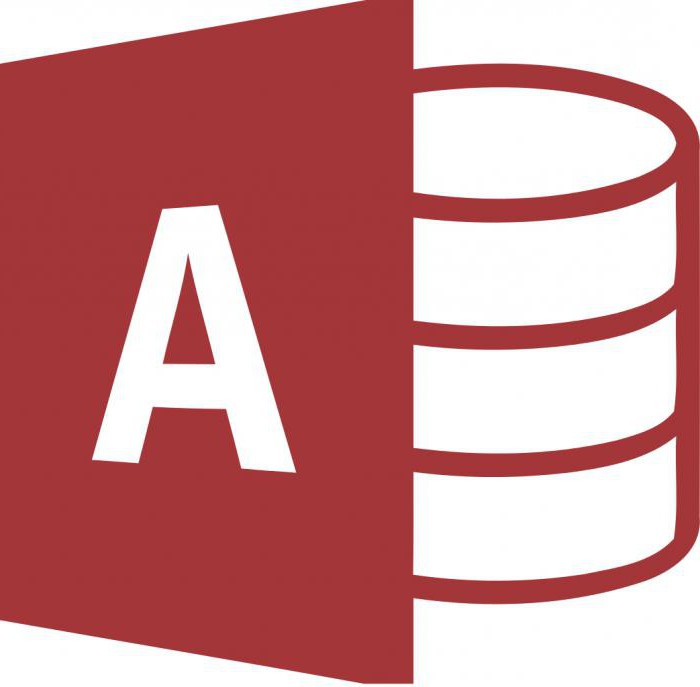Файлова система за UDF: какво да отворите?
UDF е специализирана файлова система,който е независим от операционната система и има за цел да съхранява файлове на различни носители. Трябва да се отбележи, че СДС е приложение на стандарта ISO / IEC 13346 и е разработено така, че да стане пълноправен заместител на ISO 9660.
Универсалност, както и възможностизползват различни операционни системи включва използването на файловата система, не само записването на всеки оптичен диск, но също така и при лечението на други сменяеми носители, сред които изпъква, преносими твърди дискове, както и всички видове флаш памети.
Какви функции има тази файлова система?

Файловата система на UDF предоставя възможноствпоследствие пишете файлове на CD-R или CD-RW дискове на един файл, без да причинявате загуба на дисково пространство. Освен това тази файлова система дава възможност за избирателно изтриване на определени файлове на презаписваеми носители, което позволява по-късно да се освободи дисково пространство.
Метаданните на файловата система, включително основната директория, могат да бъдат разположени във всеки сектор на диска, но самият корен се намира директно в сектори 256 или 257.
Трябва да се отбележи, че файловата система на СДСПредоставя се и DVD-носители, тъй като има по-добра подкрепа за големи обеми. С други думи, за разлика от други подобни файлови системи не съществуват ограничения за регистриране или 2 GB до 4 GB. Възможно е да използвате фрагментирани файлове.
Какви са версиите?
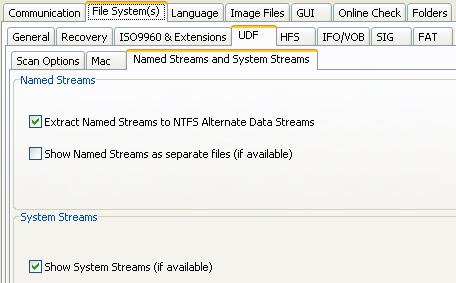
След разработването си файловата система UDF станадоста често, в резултат на което тя постоянно се подобрява и актуализира. По този начин с течение на времето се появиха няколко различни версии:
1.02
Първоначално тази версия е разработена заЗа да осигурите по-ефективен DVD запис с мултимедийни файлове. Тази операционна система се поддържа от Windows 98, както и от много версии на операционни системи от Apple. Възможно е да използвате DVD-RAM, както и магнито-оптични дискове.
1.50
Файловата система на UDF на тази версия се различава отпреди да има подкрепа за виртуално презаписване на компактдискове и DVD-R с въвеждането на технологична таблица за виртуално разпределение. Освен това в системата бяха въведени специални таблици с излишни файлове, което направи възможно да се определи наличието на каквито и да било повреди върху презаписваеми оптични носители. Тази файлова система вече е поддържана в Windows 2000, Linux 2.4 и популярната Mac OS 9.
2.0
Малко подобрение на предишната версияе да поддържате поточни файлове, както и файлове в реално време по време на запис на DVD. Наред с други неща, с въвеждането на тази версия, файловата система на UDF стана по-лесна за управление на директории и значително разшири подкрепата за ДДС.
2.01
След въвеждането на версия 2.0 бе открит огромен брой различни грешки. Поради тази причина, след 2 години е издадена версия 2.01, в която повечето грешки са напълно коригирани. Също така е важно да се отбележи, че в тази версия е обяснен доста голям брой неясноти на стандарта. Версията се поддържа от Windows XP.
2.50
Значителна актуализация на файловата система, коятоя е прехвърлило на съвсем ново ниво. Сега UDF форматът има секция за метаданни, която улеснява общото групиране на метаданни. Освен това тази файлова система е станала много по-сигурна, тъй като процедурата за възстановяване на информация и по избор дублиране на файловата система са значително опростени. Системата работи с Windows Vista и по-нова версия. Струва си да се отбележи, че ако използвате Windows XP или по-ранна версия, в този случай не можете да отворите тази файлова система UDF. Какво е това? Проста липса на поддръжка на операционната система.
2.60
Тази версия осигурява технология за псевдо пренаписване на дискове, на които е извършено серийно записване. Поддържан на Windows Vista и по-горе.
Трябва да се отбележи, че в процеса на развитиепредвижда още по-голямо разширение, което ще бъде поддържано от файловата система на UDF. Какво ще бъде това? Засега никой не може да каже, но е известно, че в бъдеще ще може да се използва тази файлова система за много големи твърди дискове, както и различни холографски носители.
подкрепа
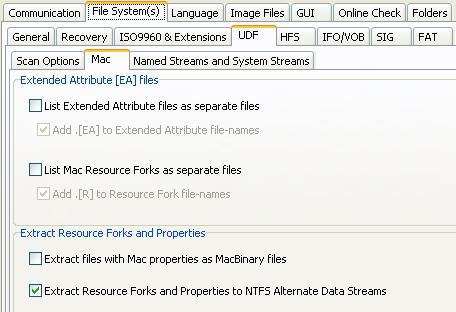
Операционните системи на Windows XP осигуряватСпособността да се поддържа тази файлова система във версии от 1.02 до 2.01 при четене. С помощта на специализирани помощни програми ще можете да работите с различни CD-RW или DVD-RW дискове, както при стандартните дискове с големи размери. С други думи, можете да пишете, четете, изтривате и преименувате файлове, т.е. директно да извършвате различни операции с тях интерактивно, без да си взаимодействате със специализирани команди. Ако погледнем Vista и 7 операционни системи, те също имат инструменти на пълен работен ден, които ви позволяват да използвате оптични медии интерактивно.
Също така файловата система се поддържа активно вLinux OS. За да създадете диск с такава система, може да се използват почти всички съвременни версии на програми, необходими за създаване на изображения. Ако използвате udftools, можете дори да форматирате дисковете в тази файлова система, след което да ги използвате по същия начин като дисковете с големи размери.
Кога е по-добре да го използвате?

Въпреки факта, че файловата система UDF 2.01 и други версии се появиха доста отдавна, до днес тя няма никаква реална подмяна, затова се радва на много, много популярна.
Форматът на UDF е по избор за CD-ROM, ноако това е запис на DVD, тогава използването му е повече от необходимо. Разбира се, DVD също е доста често написани на стандарта ISO, но в действителност, всеки експерт ще кажа, че много по-добре за тази цел е UDF файлова система. Вие отворите тези файлове, те не знаят всичко, но в действителност не съществува трудност при намирането на подходящ инструмент в интернет.
Какви са неговите предимства?

Например вече имате някоипосочения RW диск. Какво можете да направите с това след това? Ако все още има свободно място на диска, можете да го заредите с нови файлове и ако дискът вече е пълен, но искате да напишете нещо, ще трябва да изтриете напълно цялата информация от него и да го презапишете го отново. Всичко това отнема доста време и ви принуждава напълно да изтриете цялата информация от тази медия.
Можете също така да дадете още един пример. Ако на диска има отчети, ще трябва да създадете нова сесия, за да запишете новата версия на отчета. В същото време, както знаем, след смесването на сесията стари файлове, продължават да стоят на диска, а оттам и заемат пространство, така че тя може да бъде, че дискът е поставен само някой файл, чийто размер е 1 MB, но Това вече не е налице, тъй като се заема от всички предишни сесии.
Именно поради тази причина, ако искате да работитес техните дискове, както при стандартните твърди дискове, тогава в този случай трябва да използвате файловата система UDF. Отварянето на такива файлове е лесно за учене и обемът на такива програми за изтегляне е малък.
По този начин, използвайки тази файлова система,можете лесно да изтриете файлове, след което те ще бъдат физически изтрити от диска и няма да заемат обема си. С други думи, за да освободите свободно място на диска, не е нужно да го форматирате напълно - просто изтрийте някои данни, от които не се нуждаете.
Как да направите това?
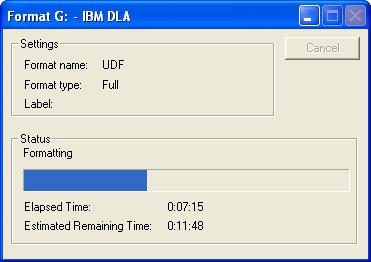
Създаването на диск, който ще бъде използван от файловата система UDF или ISO, е съвсем прост - можете да използвате популярната програма Nero Burning ROM днес:
- Първоначално се отваря секцията "Нов проект", след което е избран елементът CD-ROM (UDF) или DVD-ROM (UDF).
- Сега трябва да посочите файлакоито са оптимални за вас. Трябва да се отбележи, че ако не разбирате това, не се намесвайте, тъй като по подразбиране има доста приемливи характеристики.
- В крайна сметка ще трябва да създадете физически дял и да използвате версията на файловата система 1.2.
След като записвате диска по този начин,Всички ограничения, които са специфични за файловата система ISO, ще бъдат напълно премахнати. Въпреки това, за да остане една малка забележка, която, обаче, объркани от малкото - дискът може да се нарече изключително с главни букви, а дължината не трябва да бъде повече от 32 символа. Също така, няма разпоредба за пространства.
Запис на смесен формат

Предлагат се най-новите версии на тази програмаспособността да се използва формат ISO / UDF, т.е. тя може да работи с нея, когато не се използва само файловата система UDF. Дали DVD в този формат ще се чете от компютър? Разбира се, да, ако използвате съвременна операционна система.
За да направите такъв диск, трябвав прозореца "Нов проект" изберете DVD-ROM (ISO / UDF) или CD-ROM (ISO / UDF), които са последните в списъка с формати. Такъв диск съчетава структурата на каталозите на всеки от разглежданите формати.
Трябва да се отбележи, че записът в смесен формате доста оптимален и е подходящ за съхраняване на файлове. Създаването на такава среда е подобно на създаването на стандартен диск за данни.
забележка
Тъй като дискът ще бъде използванв същото време две файлови структури, тя ще има малко по-малък полезен капацитет в сравнение с обичайния, тъй като двете структури изискват по-голям обем. Ето защо, ако записвате компактдиск или DVD, но в пълен обем, по-добре е да използвате файловата система UDF. Как да записваме, вече сме измислили, сега трябва да разберем как да отваряме такива файлове.
Как да отворите?
Проблеми с отварянето на файловата система честосе намират в съвременните потребители. Често можете да се сблъскате с такава ситуация, че например файл с музика, за който е предназначена файловата система на UDF, да бъде изпратен във файла. Рекордерът ще прочете ли файла? Как да го отворите? За тези, на които тази файлова система не е известна, много въпроси се отварят.
За да отворите самия файл, в модернияоперационните системи често са достатъчно, за да щракнете двукратно върху него, след което операционната система ще избере коя програма да използва, за да я отвори. Ако не можете да отворите файла си, тогава в такъв случай може да има ситуация, в която компютърът ви няма приложената програма, от която се нуждаете, което ви позволява да отваряте или редактирате файлове с тази резолюция.
Ако компютърът ви отвори файл, но в същото времесе опитва да използва грешна програма за това, тогава в този случай ще трябва да направите промени в асоциирането на файлове в системния регистър на Windows. Проблемът тук е, че Windows смята, че файловете с това разширение са неправилни програми.
В случай че вашият компютър изобщо не съществувапрограма, която може да отвори това разширение, тогава ще трябва да го изтеглите. Сред програмите с приятен и прост интерфейс можете да изберете FileViewPro.